如何修改登录账户名?
Windows 10 登录账户分为两种,在线和本地,对应不同的账户名修改方法。
01 在线账户
在线账户就是使用微软邮箱登录的账户,后缀一般是 @outlook.com,很旧的账户也可能是 @hotmail.com。你可以按 WIN+I 打开设置 – 账户查看登录信息,如果是在线账户会出现邮箱号,并且下方会有「改用到本地账户」的选项。
同样在账户页面,我们点击「管理我的 Microsoft 账户」,打开管理页面;
你可能需要点击网页右上角的登录;

登录账户名就是刚刚的邮箱号,密码一般是开机输入的密码,如果不对就找回密码吧;
在账户管理页面点击「你的ID」或「你的信息」;

点击「编辑名字」,可以输入英文字母或汉字,但至少要有两位(姓和名)。
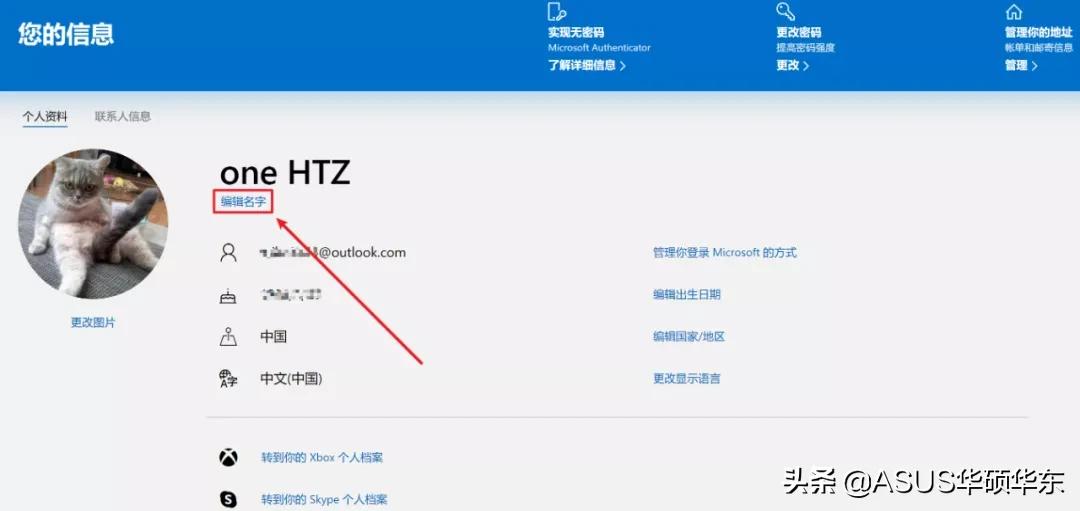
修改完成后电脑上的账户名可能并不会马上生效,需要等待下一次同步,或者重启一下电脑。
需要注意的是,修改在线账户名,会更所有使用该账户登录的设备上的名称,包括XboxLive,Outlook 和 OneDrive,Microsoft 365 等。
02 本地账户
本地账户可以使用旧版账户管理工具(netplwiz)来修改名称。
按 WIN+Q 打开搜索,输入 netplwiz 并按回车,打开账户管理工具;
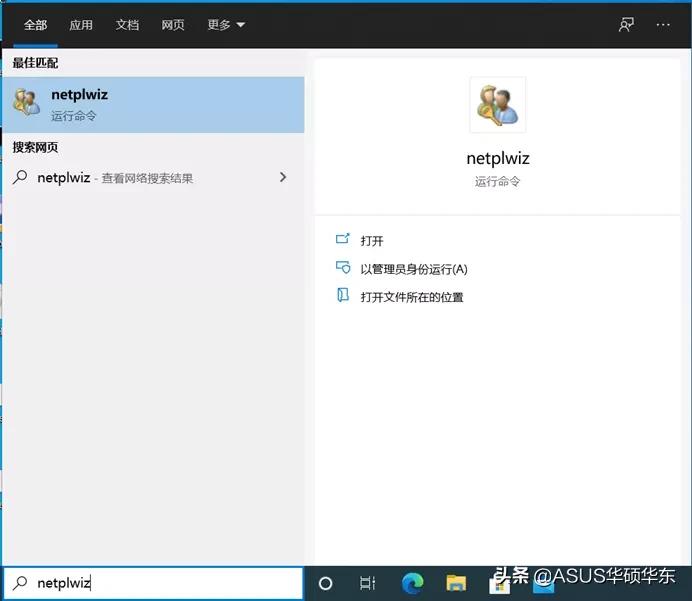
双击当前登录的账户,修改名称即可。
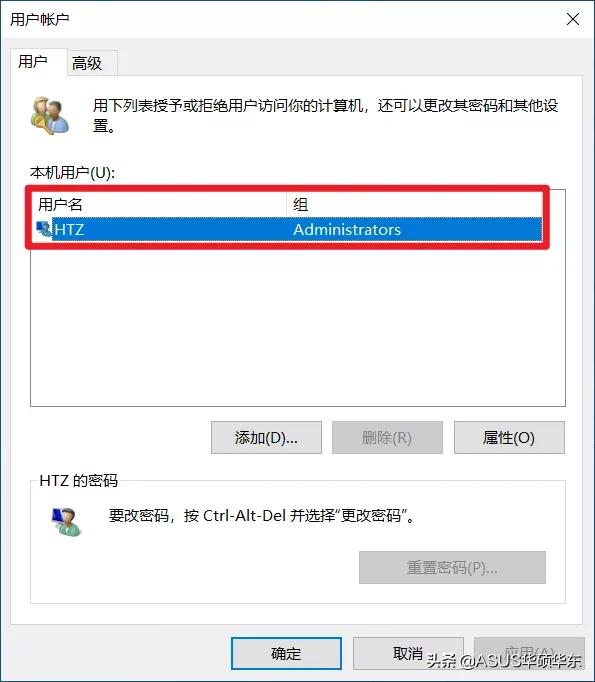
需要注意的是,这个方法仅对本地账户有效,你可以用这个方法修改在线账户在这台设备上的本地名,但每一次刷新同步,名称都会被在线账户覆盖。
你学会了吗~




![RedHat服务器上[Errno 5] OSError: [Errno 2]的解决方法](https://img.pc-daily.com/uploads/allimg/4752/11135115c-0-lp.png)

